
腾讯桌面整理原本是腾讯管家自带的辅助工具之一,颜值高,用起来也方便。
唯一让人不爽的是需要安装腾讯管家才能使用。
之前也有大神将这款工具从管家中提取出来,可以独立使用,但总感觉这种改装版用来不舒服。
不过腾讯也算有心,估计是听到了大家的心声,将桌面整理独立出来。

经过不断的版本升级,没想到这款独立版的桌面整理工具增加了很多实用功能。
01
桌面整理
简洁又高效
这个功能是主打功能,自然不用多说。
有两个小功能,小编觉得很不错。
一个毛玻璃效果:

另一个是可以控制是否显示桌面快捷方式的小箭头:

02
魔镜壁纸
精美壁纸任你选
是的,桌面整理集成了壁纸管理工具。
千万张精美壁纸任你更换,或者开启自动切换功能,随机切换。
这些壁纸大部分都是unsplash这个网站提供,高清/无版权/可商用,是这个网站的亮点。
unsplash官网:
https://unsplash.com/

碰到喜欢的壁纸,我们想下载到本地,那该怎么办?
接下来就需要用到桌面整理的另一个功能。
03
快速搜索
秒杀系统自带搜索
在常用功能中开启搜索功能,第一次开启时会慢一些,因为要电脑里的文件建立一个索引,方便后期搜索更快。
接下来,我们搜索上面的壁纸为例:
第一,将我们要下载到本地的图片设置为当前桌面壁纸。
第二,右键点击桌面,选择个性化,在主题中就能找到当前桌面壁纸的名字。

第三,在搜索框中输入壁纸名字的关键字,就可以瞬间找到它。
第四,右键点击图片,选择打开文件所在位置,就能找到缓存的图片,接下来你就知道怎么做了吧?

注意:
默认壁纸的缓存存储路径是
C:\Users\Administrator\AppData\Roaming\Tencent\DeskGo
04
实用功能
一箩筐
另外还有三个非常实用的功能,方便我们管理文件和快速查找文件。
最近文档:可以时时反馈你打开过的文档。(私人电脑慎重开启这个功能,有暴露隐私风险)
常用文件夹:和最近文档类似,只不过它显示的是文件夹。
文件夹映射:将文件夹映射到窗格,方便查阅。

以上就是腾讯桌面整理工具的新功能,颜值与实用并存。
官网原生独立版,更放心。
最后
各大软件厂商都在疯狂为自家软件植入广告,面对这种局面,希望这款桌面整理工具能够做到不忘初心。
官网:
https://guanjia.qq.com/product/zmzl/
工具哪儿找?
自己去官网下载
看准啦 要下载独立版
 加入我们,一起探宝寻器!
加入我们,一起探宝寻器!
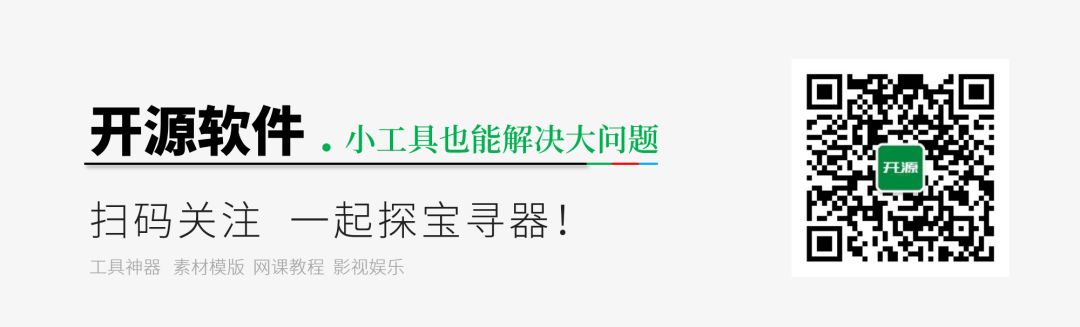 觉得不错,点个在看再走吧!
觉得不错,点个在看再走吧!





















 507
507

 被折叠的 条评论
为什么被折叠?
被折叠的 条评论
为什么被折叠?








